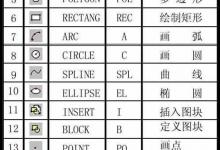CAD怎么设置原位粘贴快捷键?
来源:好再见网 2017-05-25 14:46:57
很多建筑朋友在使用天正软件时,总是被原位粘贴困扰,这里教你快速设置原位粘贴快捷键,仅限天正CAD哦。
- 软件名称:
- AutoCAD2014 中文精简安装版(附注册机+序列号) 64位
- 软件大小:
- 503MB
- 更新时间:
- 2017-03-27立即下载
1、一般使用cad,右键都会有“原位粘贴”选项,

2、但是打开天正cad,右键发现没有“原位粘贴”选项

3、在天正cad建筑软件上方,选择【autoCAD经典】模式

4、这样上边菜单栏就出现“编辑”选项,这里已经有了“原位粘贴”选项,但是这不够快速

5、点击“工具”-“自定义”-“编辑参数”

6、在打开的文档窗口里,下拉最后一行,写上【VB, *pasteorig】编码(不包含【】)这里VB可以使用自己习惯的快捷键,注意不要和别的快捷键冲突

7、最后关闭天正CAD,重新打开即可

本文标签:
上一篇 : CAD怎么使用直线工具绘制图形?
下一篇 : 3dsmax怎么创建一个啤酒瓶模型?